统计学实验报告

实 验 报 告

实验名称: 描述性统计综合实验
实验课程: 统计学
同学姓名: ******ZZH*****
班级学号: 0312***********
指导教师: 白玉新
报告时间: 20##年10月13日
《统计学》实验一
一、实验名称:数据的整理
二、实验日期:20##年10月13日
三、实验地点:经济管理实验室
四、实验软件:EXCEL 软件2003版
五、实验目的和原理
目的:培养处理数据的基本能力。通过本组实验,熟练掌握利用Excel,完成对数据进行输入、定义、数据的分类与整理。
原理:Microsoft Excel在数据组织、数据管理、数据计算、数据分析及图表分析等方面的强大功能。其主要内容包括:Excel数据输人的各种方法,工作表及单元格数据的格式化,数组公式,工作表、单元格或单元格区域的名字及其应用,公式与函数,图表分析,数据的排序、筛选、分类与汇总等。
本实验基于课本的相关问题收集一定数量的数据,利用EXCEL进行如下操作:
1. 进行数据排序。
2. 进行数据分组,筛选。
3. 将数据进行次数分布处理。
六、实验内容:
u 问题与数据
【例2.2】江浦县苗圃对110株树苗的高度进行测量(单位:cm ),数据如下,编制次数分布表。

u 实验步骤
1、输入原始数据,存放在A2:A111。
2、计算基础数据,如B、C列,B列是文字提示,C列存放的是相应公式和函数。
3、输入分组标志,如D列;列出各组上限,如H3:H10。
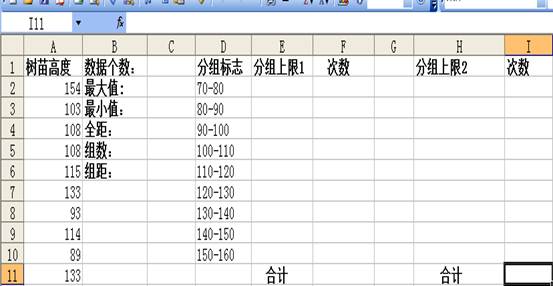
4、C1输入函数f(x)=COUNT(A2:A111),输出个数为C1=110.同理在C2输入函数
f(x)=MAX(A2:A111),C3输入f(x)=MIN(A2:A111),C2=154,C3=80.
5、全距C4=C2-C3=74.

6、组数m=1+3.322LOG(C1,10),组距i=C4/C5。设置单元格格式,小数位为2.
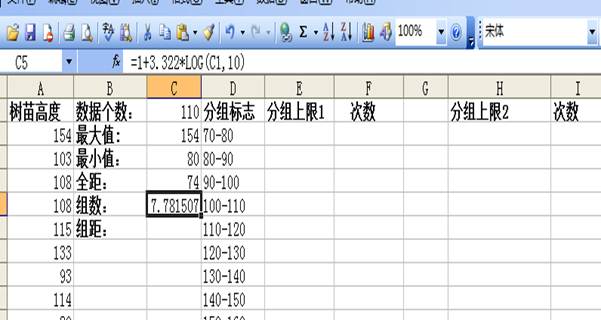

7、用鼠标选定函数返回值存放的区域I3:I10.
8、输入函数“=FREQUENCY(A2:A111,H3:H10),同时按下组合键“C tr l+Shift
+Enter,次数放在I3:I10中。同理得到E2:E10.


9.F11中输入函数f(x)=SUM(F2:F10),I11输入f(x)=SUM(I3:I10)。
u 实验结果

u 心得与体会
在数据的分组和次数统计时,函数的作用是很大的。因为往往数据的量很大,归组的工作会很烦人,Excel中的“FREQUENCY”函数,可以完成这一任务!进而发现动手实践出真知。Excel实验是操作性的实验,必须通过动手来了解自己什么地方不会,即时的处理问题和掌握数据处理技能。
就像老师说的,只有自己做了,才掌握了这个技能
《统计学》实验二
一、实验名称:用Excel做统计图
二、实验日期:20##年10月13日
三、实验地点:经济管理实验室
四、实验软件:EXCEL 软件2003版
五、实验目的和原理
目的:处理数据的基本能力上,通过本实验,熟练掌握利用Excel绘制统计图,将数据信息简洁直观的显示。
原理:就书本提供的相关问题收集一定数量的数据:
1、数据处理。
2、Excel绘制统计图。
六、实验内容:
u 问题与数据
【例3.6】根据数据集03中的数据,我们汇总20011年度考核的情况如表3.4,绘制条形图。
表3.4 20011年度职工考核情况表

u 实验步骤
1、将上述数据录入Excel表中,并进行数据处理:选定B7,输入函数f(x)=SUM(B2:B6),计算合计的人数。

2、点击工具栏“插入”,点击“图表”,选择条形图,在其子图表中选择第二个图表,点击“下一步”。
3、将“数据区域”改为A1:B6,点击“下一步”。
4、“图表标题”改为“20011年职工考核情况”,“数值(Y)轴”改为“人数”。
5、勾选“数据标志”的“值”,选择不显示图例。点击“下一步”。

6、双击感觉不满意的地方,进行修饰。
u 实验结果

u 心得与体会
条形图和直方图很相似,但是两者是有区别的:条形图的“条”是可以分开的,而直方图是紧靠在一起的;条形图用高度(或者长度)表示次数,多用于反映分类数据,而直方图则是用面积表示,多用于反映数值型数据。
条形图和直方图生活中十分常见,我们可以十分直观地处理和分析数据。
《统计学》实验三
一、实验名称:描述统计
二、实验日期:20##年10月13日
三、实验地点:经济管理实验室
四、实验软件:EXCEL 软件2003版
五、实验目的和原理
目的:培养学生利用EXCEL进行数据处理的能力,熟练掌握利用EXCEL计算反映分布趋势的描述统计量——偏斜度,峰度。
原理:Excel提供的数据分析工具“描述统计”,可以让我们一次性获得常用的描述统计量。
六、实验内容:
u 问题与数据
【例4.18】从数据集03中截取序号,性别和薪水三个变量,计算全体职工薪水的最大值,最小值,算术平均数,标准差和标准差系数;按性别分组,再计算上述指标。

u 实验步骤
1、键入数据,准备好需要计算的数据。
2、选择菜单“工具”——“数据分析”,打开“数据分析”对话框9。
3、选择其中的“描述统计”,打开对话框
4、填写相关信息,点击确定,结果将放置在定义的输出区域。

5、在K2单元格输入“=MAX(C:C)”,按回车键;在L2单元格输入“=MIN(C:C)”,按回车键;M2单元格输入“=AVERAGE(C:C)”,按回车键;N2单元格输入“=STDEVP(C:C)”,按回车键;O2单元格内输入“=N2/M2*100”,按回车键.其他的操作类似。

6、按照Excel提供的步骤操作,即可以得到实验的最终结果。
u 实验结果

u 心得与体会
通过Excel实验,可以将大量的数据进行分类,将大量的数据变成简洁的描述统计量。Excel提供了数据分析工具“描述统计”,我们可以一次性获得常用统计量。
七.结论
通过这次实验,我掌握了一些数据统计方面的技能:利用Excel进行数据处理、描述性统计以及分析以及SPSS软件的初级使用。在具体的操作过程中,我感到:充分利用Excel对我们进行数据统计具有很大作用,能够使数据看起来更加直观,一目了然。同时,对于统计图表的绘制也是有讲究的,美观、简洁的图表更让人赏心悦目。并且对于数据的统计有了更深的理解。对于我们学经济的学生来说,此次实验对于以后的学习很重要,意义很大:经济离不开统计,生活离不开统计。
八.参考文献
主要实验指导教材及参考书
参考书:管于华,统计学(第三版)[M]. 北京:高等教育出版社. 20##年1月
第二篇:《统计学》上机实验报告(二)
《统计学》实验报告
姓名: 专业: 学号: 日期: 20xx年 月 日 地点: 实验项目二 假设检验、线性回归和时间序列分析在EXCEL里的实现
一、实验目的
1、掌握利用EXCEL菜单进行统计假设检验;
2、掌握利用EXCEL进行一元线性回归;
3、掌握利用EXCEL进行时间序列分析。
二、实验要求
1、假设检验分析,包括总体均值、比例、方差的单、双边检验。
2、相关和回归分析,包括相关分析和一元、多元线性回归分析。
3、时间序列分析,包括趋势外推分析、移动平均分析、指数平滑分析和季节调整分析。
三、实验内容
(一)假设检验
实验数据:汽车行驶数据.XLS
某种汽车制造商声称在一般的城市驾驶条件下,汽车平均以不低于每加仑汽油20英里的水平驾驶。有位此种汽车的拥有者记录下他在城市驾驶的情况下每加仑汽油行驶英里数的一些数据。在显著性水平0.05条件下作假设检验,以此来检验厂商的声称。
(二)相关和回归
实验数据:收缩压与体重年龄.XLS
根据医学经验知,在人的身高相等的条件下,其血压的收缩压(y)与体重(x1)、年龄(x2)有关,数据中是收集的13名男性测量数据,试建立变量之间的回归关系。
(三)时间序列分析
实验数据:进出口总额数据.XLS 我国多年来一直保持着全球贸易大国的位置,而进出口总额近年来增长飞快,特别是 1
出口额的增长使得中国一直拥有较大的贸易顺差。数据是自19xx年至20xx年的进出口总额数据,要求考察这20年来我国进出口总额的发展趋势,并对20xx年做预测,和实际值作比较。
四、实验结果
五、实验心得
2
-
统计学实验报告与总结
统计学实验报告与心得体会班级姓名学号成绩一实验报告成绩实验一数据的搜集与整理实验目的和要求培养学生处理数据的基本能力熟悉Excel…
- 《统计学》实验报告
- 统计学实验报告格式及范例
-
统计学实验报告
学号20xx2922姓名冯焕杰西南科技大学SouthwestUniversityofScienceandTechnology经济管…
-
《统计学》上机实验报告(一)
统计学实验报告一姓名王璐专业财政学税收方向学号20xx128107日期20xx年10月9日地点实验中心701实验项目一描述性统计区…
-
统计学实验报告
统计学实验报告姓名:学号:班级:成绩:一、实验步骤总结成绩:(一)数据的搜集与整理1.实验一:数据的收集与整理实验步骤:一、统计数…
-
统计学实验报告
统计学实验报告学院经管学院姓名徐某人学号311110010000专业班级工商1103河南理工大学统计学实验报告实验二用Excel计…
-
统计学实验报告
重庆大学学生实验报告实验课程名称开课实验室DS1422学院年级专业班学生姓名学号开课时间至学期统计学实验报告23456789101…
-
统计学实验报告二
统计学实验报告二姓名专业学号日期地点实验项目二假设检验线性回归和时间序列分析在EXCEL里的实现一实验目的1掌握利用EXCEL菜单…
-
统计学实验报告
统计学实验报告关于大学生见义勇为方面的调查班级XXXXXXXXXXX学号XXXXXXXXXXXXXXX姓名XXX一研究目的和意义当…
- 统计学实验报告